Рабочий стол или Проводник не обновляются автоматически в Windows 11/10
Окно или папка рабочего стола Windows(Windows Desktop) или Windows File Explorer автоматически обновятся, когда вы внесете изменения в их содержимое. Это может быть создание нового ярлыка, создание или сохранение в нем нового файла или папки и так далее.
Но иногда вы можете обнаружить, что рабочий стол или окно не обновляются автоматически, и увидеть изменения; вам нужно вручную обновить его, нажав F5 или через контекстное меню.
Проводник не обновляется автоматически
Если рабочий стол Windows 11/10 не обновляется автоматически или автоматическое обновление не работает, и вам необходимо обновить его вручную, вы можете выполнить следующие действия, чтобы попытаться решить проблему.
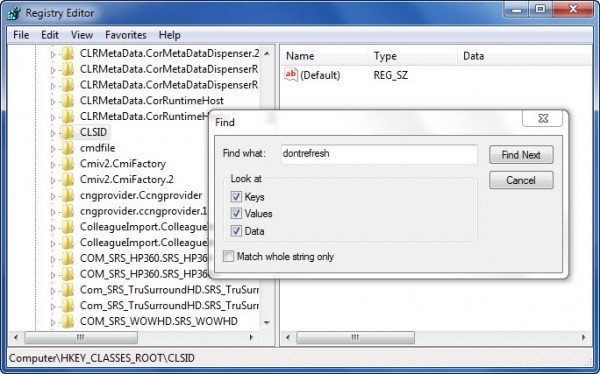
Откройте редактор реестра(Registry Editor) и перейдите к следующему разделу реестра:
HKEY_CLASSES_ROOT\CLSID
64-разрядным пользователям, возможно, придется заглянуть в:
HKCR\Wow6432Node\CLSID\
Здесь щелкните правой кнопкой мыши CLSID и выберите « Найти(Find) » , чтобы найти dontrefresh . Если вы найдете его, и если для него установлено значение 1, измените его значение на 0 .
Вероятно, вы найдете его в одном из следующих мест в зависимости от того, является ли ваша Windows 32-разрядной или 64(Windows) -разрядной:
HKEY_CLASSES_ROOT\CLSID\{BDEADE7F-C265-11D0-BCED-00A0C90AB50F}\Instance
HKEY_CLASSES_ROOT\Wow6432Node\CLSID\{BDEADE7F-C265-11D0-BCED-00A0C90AB50F}\Instance
Если вы его не видите, вам придется создать(to create) путь
{BDEADE7F-C265-11D0-BCED-00A0C90AB50F}\Instance\dontrefresh
щелкнув правой кнопкой мыши и выбрав « New > DWORD на каждом уровне следующим образом:
- Щелкните правой кнопкой мыши> Создать> Ключ> Назовите его.
{BDEADE7F-C265-11D0-BCED-00A0C90AB50F} - Right-click > New > Key > Name его экземпляр(Instance)
- Щелкните правой кнопкой мыши Экземпляр > Создать > DWORD для 32-разрядных систем — ИЛИ — QWORD для 64-разрядных систем.
- Затем снова щелкните правой кнопкой мыши это СЛОВО(WORD) , переименуйте его в dontrefresh и присвойте ему значение 0 .
Известно, что в большинстве случаев это помогло решить проблему.
Прочтите(Read) : Что на самом деле делает функция «Обновить рабочий стол» или «Обновить окно проводника» ?
Если это не так, вот еще несколько советов:
1] Используйте ShellExView от Nirsoft и отключите сторонние расширения оболочки, которые могут мешать бесперебойной работе Windows Explorer . Это может быть методом проб и ошибок.
2] В диспетчере задач завершите процесс explorer.exe(kill the explorer.exe) , а затем перезапустите его(restart it) снова. Также восстановите настройки проводника(Explorer Settings) по умолчанию . Для этого откройте « Свойства (Options)папки(Folder) » и на вкладке « Общие(General) » нажмите «Восстановить значения по умолчанию»(Restore Defaults) . Нажмите «Применить»(Click Apply) и «Выйти»(Exit) .
3] Некоторые обнаружили, что удаление кеша эскизов и восстановление кеша значков(rebuilding the icon cache) помогло им решить проблему.
4] Перезагрузитесь в состоянии чистой загрузки(Clean Boot State) и попытайтесь устранить проблему.
Эта проблема кажется довольно распространенной — настолько, что для нее даже существует аббревиатура: WEDR — Проводник Windows не обновляется(WEDR – Windows Explorer Doesn’t Refresh) !
Читать(Read) . Рабочий стол и панель задач постоянно обновляются(Desktop and Taskbar keeps refreshing constantly)
Microsoft выпустила несколько исправлений для решения таких проблем в KB960954 и KB823291 . Пожалуйста(Please) , проверьте , применимы(IF) ли они к вашей операционной системе и ситуации, прежде чем вы решите загрузить и применить их.
См. этот пост, если значки на рабочем столе загружаются медленно при запуске в Windows 11/10.
ОБНОВЛЕНИЕ: (UPDATE:) См(Please) . также комментарий tralala/Truth101/Guest ниже.
СОВЕТ(TIP) . Проверьте этот пост, если обнаружите, что ваша корзина не обновляется должным образом.
Related posts
Virtual Desktop Tips and Tricks для Windows 10
Как изменить Desktop Icon Spacing в Windows 11/10
Как включить или отключить Drag and Drop в Windows 11/10
Как исправить превью миниатюр, которые не отображаются в проводнике Windows 11/10
Увеличить количество Remote Desktop Connections в Windows 11/10
З8533992 иконы продолжают двигаться случайно до второго монитора в Windows 10
Как использовать Remote Desktop (RDP) в Windows 11/10 Home
Как сбросить Windows Security app в Windows 10
Windows 10 Search Indexer and Indexing Tips & Tricks
Как разделить экран на системе Windows 10? Вот советы
Бесплатный Desktop Recorder & Screen Recording Software для Windows10
Ваши полномочия не работали в Remote Desktop на Windows 11/10
Как напечатать список Files в Folder в Windows 10
Create Remote Desktop Connection shortcut в Windows 11/10
Remote Desktop не работает или не подключатся в Windows 10
Как установить Graphics Tools в Windows 11/10
Как добавить Stock Ticker на Desktop в Windows 10
Как распечатать Contact Sheet Photos в Windows 10
Как установить анимированные GIFs в качестве обоев в Windows 10
Как показывать или Hide Desktop значки в Windows 10
